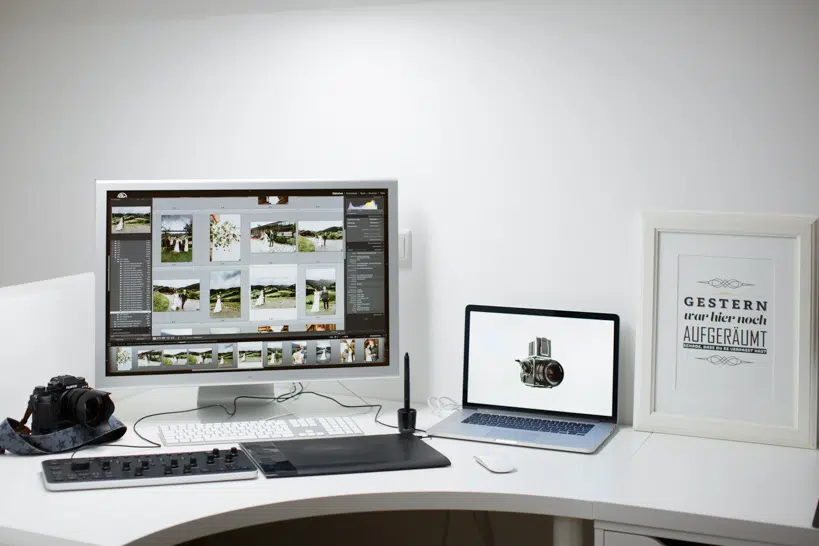
Loupedeck
Ziemlich imposanter Name für etwas mit ein paar Tasten und Reglern. Was ist also dieses Loupedeck?
Loupedeck ist ein maßgeschneidertes Mischpult für die Bildbearbeitung im Lightroom.
Maßgeschneidert bedeutet in diesem Zusammenhang, dass für die wichtigsten Funktionen und Schieberegler im Lightroom ein entsprechender Schieberegler auf dem Loupedeck vorhanden ist. Die Aufteilung ist logisch angeordnet wie die einzelnen Bereiche im Lightroom.
Die Verarbeitung ist sehr gut, die Regler haben einen angenehmen Widerstand, reagieren sehr präzise auf die Eingaben. Die Tasten sind groß und haben einen weichen Anschlag. Ich bin persönlich großer Fan von Tastaturen mit flachen Tasten, darum komme ich mir den Tasten am Loupedeck sehr gut zurecht.
Einziger Wehrmutstropfen ist das USB Kabel. Das Loupedeck ist Kabelgebunden und benötigt einen USB Port. Es scheint aber nicht viel Strom zu brauchen, deswegen konnte ich es direkt am USB Hub des Apple Cinema Monitors anschließen. Sehr praktisch da es damit keinen weiteren USB Port am MacBook benötigt.

Meine persönliche Meinung nach den ersten Stunden beim Bearbeiten von Hochzeitsreportagen:
Das Loupedeck kommt in einer Verpackung die apple-gleich ist, sehr hochwertig und robust verpackt. Lieferumfang ist auf den Punkt gebracht, das Loupedeck und eine Schnellanleitungskarte mit der URL für den Softwaredownload.
Die Installation der Software hat genau 10 Sekunden gedauert und das Loupedeck war sofort einsatzbereit.
Der Neugier folgend habe ich einfach gleich alle Regler hin und her gedreht, alle Knöpfe gedrückt. Es macht einfach das wofür es steht. Die feinen klitzekleinen Regler im Lightroom bewegen sich im perfekten Zusammenspiel mit den Reglern am Deck. Verzögerungsfrei und sehr präzise.
Fast alle Funktionen die ich Tag ein Tag aus in meinem Workflow verwende sind abgedeckt und ich konnte gleich produktiv meine Hochzeitsreportagen bearbeiten. Das Zusammenspiel, bzw. die Hand-/Augenkoordination ist beeindruckend. Es hat mir sehr geholfen die Augen nicht weg vom Bild bewegen zu müssen wie mit der Maus, wenn man die einzelnen Regler im Lightroom schieben möchte.
Die Hände bleiben am Loupedeck und man kann sogar mehre Aktionen gleichzeitig ausführen. Meine typischen gleichzeitigen Bearbeitungen waren Helligkeitsregler gleichzeitig zum Geradeausrichten-Regler oder Helligkeit und Farbtemperatur gleichzeitig.
Ein sehr cooles Feature ist, dass jeder Regler beim draufdrücken den jeweiligen Wert zurücksetzt. Das bedeutet man kann recht einfach hin und her drehen um zu experimentieren und mit einem Druck auf den Regler wird die Einstellung zurückgesetzt.
Die meisten Regler sind fix zugeordnet und entsprechend beschriftet. Helligkeit, Kontrast, Klarheit… alles selbsterklärend. Einen Regler gibt es der frei belegbar ist, der C1.
In der Standardeinstellung regelt er die Vignette, guter Ansatz aber da muss man trotzdem zur Maus greifen denn die Vignette Einstellungen Rundheit, Weichheit usw. sind damit nicht abgedeckt. Wenn man nur ein wenig Vignette hinzufügen möchte funktioniert es aber tadellos.
Hier kommt auch ein erster Kritikpunkt:
Durch die fixe Belegung der Regler kann es sein, dass man oft umgreifen muss. Bei mir waren z.B. Helligkeit und Farbtemperatur die zwei Regler welche am häufigsten verwendet wurden. Diese beiden liegen aber sehr weit auseinander. Nach zwei drei Bildern gibt es schon genug Muskelerinnerung, dass man ohne hinsehen den richtigen Regler erwischt aber störend empfand ich es dennoch. Werde in der Konfiguration die Farbtemperatur auf C1 legen, dann sind die beiden Regler nahe beieinander.

Die Tasten P1 – P8 sind mit irgendwelchen freaky Presets von Loupedeck belegt, auf Knopfdruck werden krasse Farbvarianten erzeugt. Das coole ist, dass diese Buttons mit eigenen Presets belegt werden können. Meine erste Konfiguration sieht so aus, dass auf P1 mein Signature-Preset belegt ist und auf P2 das Signature-Schwarzweiß-Preset. Somit braucht man auch für die Preset-Auswahl nicht zur Maus zu greifen.
Mit der Zeit werde ich dann die anderen P Tasten mit sinnvollen Presets belegen.
Etwas negativ aufgefallen ist mir, dass Lightroom nicht sofort auf die P Tasten Eingabe reagiert. Ich glaube aber, dass es nichts mit dem Loupedeck zu tun hat, sondern mit Lightroom an sich. Ich sehe, dass sofort mit dem Drücken der Taste das richtige Preset ausgewählt (angeklickt) wird, aber Lightroom reagiert nicht drauf. Das wird höchstwahrscheinlich mit der Rechenpower zusammenhängen, denn solange Lightroom irgendwas zu tun hat nimmt es die Preset Auswahl nicht an. Wird hier auch so sein.
Der große Rotate/Crop Regler dreht das Bild entsprechend Drehung am Regler, einfach und sehr effektiv. Beim Drücken auf den Regler kommt man in die Beschneiden-Ansicht.
Zweiter Kritikpunkt:
Die Crop-Funktion lässt sich nicht ohne Maus bedienen. Somit etwas unnötig am Deck. Viel besser wäre es, wenn man den Druckpunkt für andere Funktonen benutzen könnte. Man kann es, aus meinem jetzigen Kenntnisstand heraus, nicht konfigurieren. Mein Vorschlag wäre die Upright-Auto Funktion. D.h mit drehen des Reglers dreht man das Bild, beim Drücken des Reglers schaltet man Upright auf Auto.
Die Crop Funkton hat auch ein weiteres Manko, sie kann nicht (wie eigentlich alle anderen Funktonen am Deck auch) aus der Gitteransicht aufgerufen werden.
Was ich damit meine:
Wenn ich in der Gitteransicht über die Thumbnails schaue sehe ich hin und wieder ein Bild welches besser beschnitten werden könnte. Auf der Tastatur würde ich „R“ drücken und komme automatisch in die Entwickeln-Ansicht und die Beschneiden Funktion ist aktiviert. Am Deck muss man erst „C2“ drücken um in den Entwicklungsmodus zu kommen und dann den Crop Regler drücken um in die Crop Ansicht zu kommen.
Die Pfeiltasten habe ich wenig genutzt da Lightroom an sich ja nicht gerade der schnellste RAW-Entwickler ist um einfach schnell durch die Bilder zu browsen. Aber sie sind selbsterklärend.
Der Export Button öffnet den Export Dialog wie erwartet. Alles ok so weit, nur kann man nicht bestätigen (OK Button im Dialog) und muss auf die Tastatur „Enter“ oder Maus zurückgreifen.
Hier wäre es super, wenn man z.B. die Vorher/Naher Taste konfigurieren könnte damit man damit Enter simulieren kann. Beim ersten Mal muss man mit der Maus sowieso ein Export-Preset auswählen, das ist normal, aber jedes weitere Mal ist das nicht nötig und ein Enter würde genügen.
Soweit mal mein erster Eindruck vom Loupedeck nach ein paar Stunden produktiver Arbeit. Da ich gerade sehr in der Hochzeitsreportage-Hochsaison stecke und viele Reportagen bearbeiten muss habe ich mich nicht weiter mit irgendwelchen Tricks beschäftigt, wie man das Deck umkonfigurieren könnte. Das hier ist ein erster Plug&Play Erfahrungsbericht. Vielleicht kann man die Kritikpunkte leicht umgehen, damit beschäftige ich mich dann im Laufe der nächsten Tage.
Es gibt Gadgets die unnötig erscheinen aber das Leben extrem erleichtern können. So damals als ich auf Wacom Tablets umgestiegen bin, und jetzt mit dem Loupedeck.
Retuschieren ohne Wacom kann ich mir nicht mehr vorstellen, das Loupedeck muss sich diese Stellung noch verdienen, aber die Vorzeichen stehen gut.
Zusammenfassung:
PRO:
- Absolut intuitives und selbserklärendes Deck
- Sehr gute Verarbeitung
- Handauenkoordination perfekt
- Beschleunigt den Workflow und macht ihn einfacher (und macht irre Spaß)
CONTRA
- Zu starre Tastenbelegung/Reglerbelegung
- Crop Funkton für meinen Zweck unbefriedigend
- Export Button braucht Enter auf Tastatur oder Mausklick

Hersteller und detailierte Infos:
Loupedeck: https://loupedeck.com/
Amazon Link:
LoupeDeck Steuerkonsole für Adobe Lightroom CC und Lightroom 6





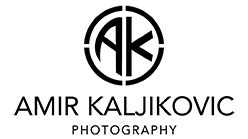
Vielen Dank für deinen ausführlichen Bericht. Eine Frage bleibt. Ist es auch unter LR am iPad nutzbar? Viele Grüße, Stefan!
Hallo Stefan.
Da das Deck über USB angeschlossen wird bezweifle ich, dass es am iPad funktioniert. Nutze aber Lightroom noch nicht in der mobile Version und kann die Frage nicht mit völliger Sicherheit beantworten.
Lg, amir